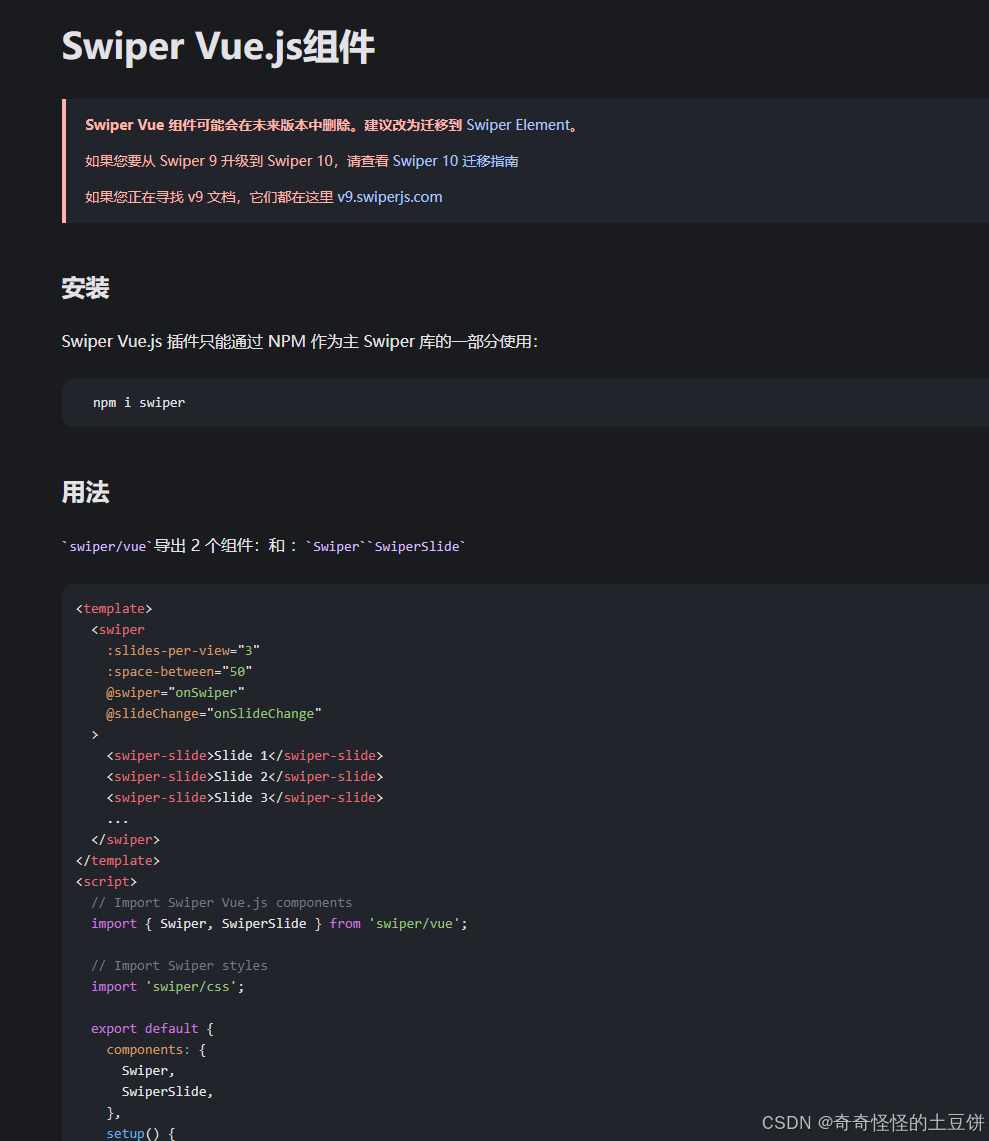目录
- 一、背景简记
- 二、本地单机spark环境配置详细步骤
- 三、本地远程集群相关配置操作方式
- 四、本地spyder测试本地pyspark
- 五、结语
- 参考教程
一、背景简记
windows环境是绝大部分比较熟悉的操作系统,作为想开始入门学习spark的数据人员来说,想在python的基础上,进一步掌握学习spark的技术。那在windows环境配置好pyspark,不失为一种最优的学习方式。本文也是基于此,将个人在windows环境配置pyspark的过程进行详细记录,以便后续在其它电脑上快速配置。当然,如果能够帮助到和自己同样需求的其它朋友,当然也不甚荣幸。下面开始正题。
本文提到的所有软件,已整理放在csdn资源处,当然也可以关注微信公众号【慕匠心】,回复关键字【spark】获取下载方式。
二、本地单机spark环境配置详细步骤
注意:所有软件的安装目录,尽量避免留有任何空格,以免后期方式各种不可预期的问题

python_10">第一步:python环境安装
现在我们习以为常的安装python环境的方式,就是通过安装anaconda来实现,因此具体的annconda的过程不做记录,整体简单,当然,网上也有很多详细的安装教程。anaconda下载地址:https://repo.anaconda.com/archive/,博主所用的anaconda版本为:Anaconda3-2023.09-0-Windows-x86_64.exe,对应的python版本是3.11.11。
如下图所示:

注意事项:可以查看下系统的环境变量Path,确认下Anaconda路径有没有添加进去,如下图标注所示:

第二步:安装jdk及配置环境变量
安装包下载安装
jdk的下载地址:https://www.oracle.com/java/technologies/downloads/#java8,根据电脑系统情况,选择下载对应的安装包。

博主安装的jdk安装包:jdk-8u172-windows-x64.exe,对应的jdk版本:1.8.0。上面的截图对应的版本也可以。
下载后安装包后,直接双击安装即可。安装完成后,命令行中执行:java -version ,确认是否配置成功,如下图所示:

环境变量配置
jdk安装好后,有几个环境变量需要配置:
新增环境变量JAVA_HOME
JAVA_HOME: D:\JDK(该值根据安装路径,修改即可)

Path路径新增信息:
Path: %JAVA_HOME%\bin(直接粘贴该路径即可)

如果没有CLASSPATH环境变量,则新增
CLASSPATH: .;%JAVA_HOME%\lib\dt.jar;%JAVA_HOME%\lib\tools.jar;%JAVA_HOME%\bin;(直接粘贴该路径即可)

第三步:安装Spark
安装包下载安装
spark安装包下载地址:https://archive.apache.org/dist/spark/,博主所用的spark版本为:spark-3.5.0-bin-hadoop3.tgz,将其解压放在个人想存放的目录中。
配置环境变量
spark安装包解压后,记住解压存放地址,配置环境变量会用到。
新建环境变量:SPARK_HOME
SPARK_HOME: D:\bigdataenv\spark-3.5.0-bin-hadoop3(该值根据存放路径,修改即可)

新建环境变量:HADOOP_HOME
HADOOP_HOME: D:\bigdataenv\spark-3.5.0-bin-hadoop3 (现有的spark安装包都配置了hadoop,所以路径和SPARK_HOME路径相同)

Path路径新增信息:
Path: %SPARK_HOME%\bin(直接粘贴该路径即可)

新增环境变量:PYSPARK_DRIVER_PYTHON
PYSPARK_DRIVER_PYTHON: ipython

PYSPARK_DRIVER_PYTHON,设置成ipython后,pyspark交互模式变为ipython的交互模式,如下图所示(需要安装完pyspark后才有):

第四步:安装hadoop
安装包下载安装
hadoop安装包下载地址:https://archive.apache.org/dist/hadoop/common/,选择与spark对应的版本。博主所用的hadoop版本为:hadoop-3.0.0.tar.gz,将其解压放在个人想存放的目录中。

配置环境变量
hadoop安装包解压后,记住解压存放地址,配置环境变量会用到。
新建环境变量:HADOOP_HOME
HADOOP_HOME: D:\bigdataenv\hadoop-3.0.0(该值根据存放路径,修改即可)

Path路径新增信息:
Path: %HADOOP_HOME%\bin(直接粘贴该路径即可)

此时bin目录( D:\bigdataenv\hadoop-3.0.0\bin)下可能没有 hadoop.dll及winutils.exe文件,
- 需要进行下载winutils :https://soft.3dmgame.com/down/204154.html
- 解压文件,选择hadoop版本对应的文件夹bin目录下的hadoop.dll和winutils.exe文件
- 将hadoop.dll和winutils.exe 拷贝到D:\bigdataenv\hadoop-3.0.0\bin 、C:\Windows\System32、D:\bigdataenv\spark-3.5.0-bin-hadoop3\bin 下(两个文件各拷贝一份到三个目录中)

第五步:环境测试
测试hadoop环境变量是否配置成功
测试方式:在cmd输入 hadoop version,出现如下界面,说明hadoop环境变量配置成功。

spark环境变量是否生效与本地spark是否安装成功
测试方式:继续在上述命令行中执行 spark-shell,出现如下界面结果,说明spark系统环境变量配置成功。

如有报错,可参看博文《windows下Pyspark开发环境搭建》 解决方式。
测试winutils.exe 版本是否与操作系统兼容
测试方式:在命令行中执行:cd /d %SPARK_HOME%\bin切换到指定目录,然后执行:winutils.exe ls,结果如下图所示。

如果有弹窗提示,可以从网上再找下对应hadoop版本的winutils.exe即可。
pythonpyspark_104">第六步:python环境安装pyspark
如果已安装的python版本和本文提供的版本不一致,可以新建一个python版本环境。当然,保险起见,无论是否一致,都可以在anaconda中新建一个python环境,如下图所示,可以建立指定版本的python环境;

然后,启动Anaconda Prompt ,执行 conda activate 新建的环境名称 ,如下图所示,确认新环境启动成功。

然后执行:pip install pyspark py4j ,安装pyspark和py4j模块(因博主已安装,所以提示如下图)

三、本地远程集群相关配置操作方式
因暂无可直连配置的集群,因此参考博文《windows下Pyspark开发环境搭建》[^2] 信息,暂时整理记录如下,以便后续使用。
配置本地window的hosts文件连接集群
将集群各节点IP对应别名,配置在windows下的hosts文件中,从而可以本地直连使用集群环境。
第一步:查看linux集群各节点信息。执行命令:cat /etc/hosts

第二步:配置到windows下的hosts文件。本地host文件目录 : C:\Windows\System32\Drivers\etc\hosts 添加集群节点信息

第三步:对每个节点做如下同样的测试,保证各节点ping通。

第四步:将集群相关配置文件同步window本地。由于要远程连接Linux集群,需要远程服务器上以下四个配置文件同步到**%SPARK_HOME%\conf**目录下,四个配置文件如下:
core-site.xml --由于hdfs是基本框架,两个都个同步
hdfs-site.xml
yarn-site.xml --作远程操作要使用
hive-site.xml --有hive操作则要同步
第五步:设置环境变量YARN_CONF_DIR。环境变量设置结果如下:
**第六步:测试远程连接spark。**命令 pyspark --master yarn --deploy-mode client --name ‘test’,如下,则说明成功了。


第七步:如果报错,则设置环境变量YARN_CONF_DIR。环境变量设置结果:YARN_CONF_DIR :%SPARK_HOME%\conf

pyspark_144">Windows下Spyder远程连接pyspark配置
针对全局:
针对指定环境:
在放在指定环境的Lib\site-packages 目录下。(ps:pip install py4j pyspark后,该目录下也会有配置信息,可以启动对应环境的spyder,即可调用)
pysparkHbase_152">Windows下pyspark连接Hbase操作
连接Hbase需要集群相关的配置文件与jar包。
第一步:将集群上的hbase-site.xml配置文件同步到本地windows的 %SPARK_HOME%\conf 目录下

第二步:将连接hbase的集群相关jar同步到 %SPARK_HOME%\jars目录下
将集群上CDH的安装目录下对应hbase 的lib库目录下的jar饱全部同步下来,如下是我集群的目录:
- /data/opt/cloudera-manager/cloudera/parcels/CDH-5.14.0-1.cdh5.14.0.p0.24/lib/hbase/lib/
- /data/opt/cloudera-manager/cloudera/parcels/CDH-5.14.0-1.cdh5.14.0.p0.24/lib/hbase
不清楚在哪个安装目录,用以下命令在确定: find /data/ -name hbase*.jar

第三步:将metrics-core-2.2.0.jar 同步下来

第四步:将SHC编译好的shc-core-spark2.3.0-hbase1.2.0.jar也放在%SPARK_HOME%\jars目录下,并上传到集群上spark2安装目录下,这样就不需要在启动部署spark程序时指定jar包。
/data/opt/cloudera-manager/cloudera/parcels/SPARK2/lib/spark2/jars/

测试spyder连接测试集群是否成功。测试代码:
python">from pyspark.sql import SparkSession
import time
from pyspark import SQLContextprint("开始启动会话..................")
spark=SparkSession.builder \.master("yarn-client") \.appName('test spyder') \.config("spark.some.config.option", "some-value") \.config("spark.dynamicAllocation.enabled", "false") \.config("hive.exec.dynamic.partition.mode", "nonstrict") \.config("spark.executor.instances", "3")\.enableHiveSupport()\.getOrCreate()
print("完成启动会话..................")dep = "org.apache.spark.sql.execution.datasources.hbase"
#查询表结构
catalog = """{"table":{"namespace":"default", "name":"student"},"rowkey":"key","columns":{"rowkey":{"cf":"rowkey", "col":"key", "type":"string"},"age":{"cf":"info", "col":"age", "type":"string"},"name":{"cf":"info", "col":"name", "type":"string"}}}
"""sql_sc = SQLContext(spark)
#从hbage表查询数据
df = sql_sc.read.options(catalog = catalog).format(dep).load()
#将表数据注册为临时表,并展示出来
df.createOrReplaceTempView("test1")
spark.sql("select * from test1").show()
spark.stop()
结果如下,则说明配置成功。


pyspark_216">四、本地spyder测试本地pyspark
测试脚本1:
python">from pyspark.sql import SparkSession
import timeprint("开始启动会话..................")
ss = SparkSession.builder \.appName("Test PySpark") \.master("local[*]") \.getOrCreate()
print("完成启动会话..................")print("开始parallelize启动..................")
sc=ss.sparkContext
data=sc.parallelize(range(1000),7)
print(data.count())
print("结束parallelize..................")ss.stop()
测试结果如下,说明成功了。

五、结语
本地学习使用pyspark,用上述描述的第二节内容**《二、本地单机spark环境配置详细步骤》**即可配置完成本地环境。每一次安装,可能都会遇到新问题,多尝试查找网上给的一些解决方案,终会找到出路!希望本文也可以给路过的你,有所帮助。